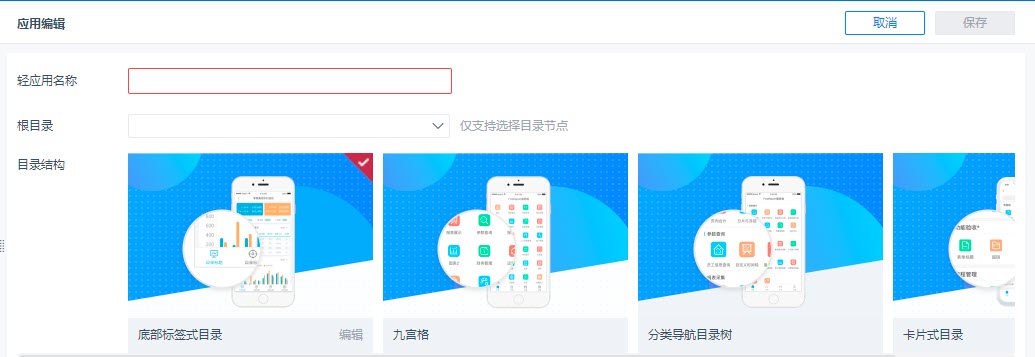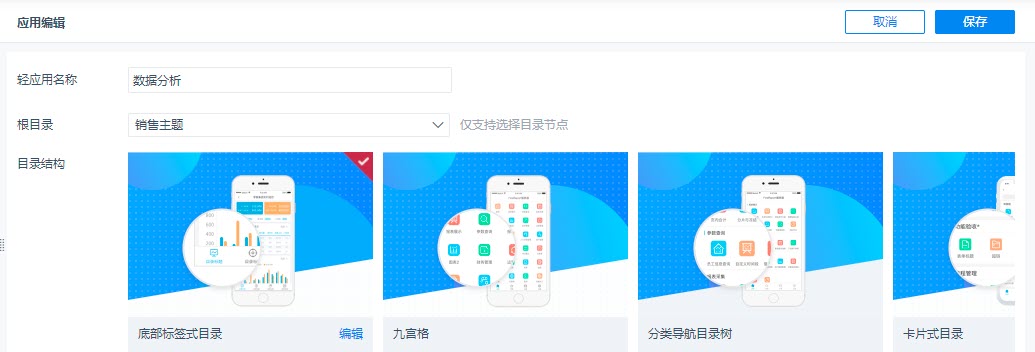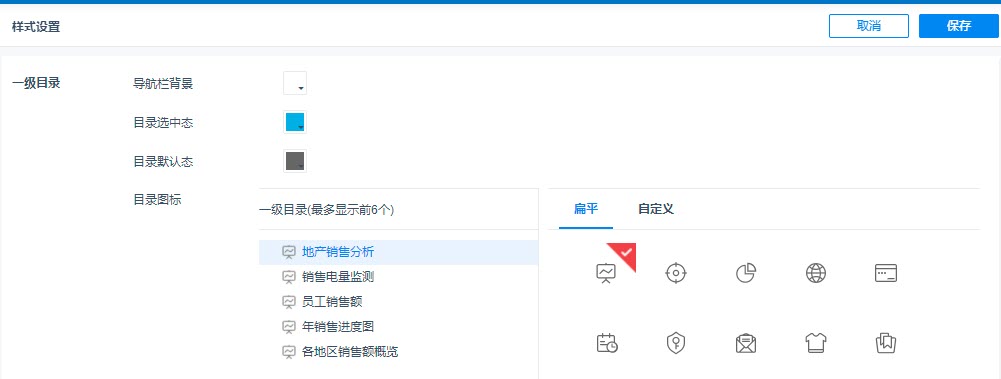1. 概述编辑
1.1 版本
| FineBI版本 | 轻应用插件版本 |
|---|---|
| 5.1.21 | V11.0.62 |
1.2 应用场景
该插件改善了用户用手机浏览器浏览 BI 工程的一些使用它体验。
以 HTML5 浏览器打开工程查看仪表板返回目录时,经常会点到关闭页面的按钮,大大降低了移动端的用户体验。使用「轻应用」访问工程能够解决这个问题。切换仪表板时需要返回目录,通过「轻应用」设置「底部标签目录」还可以直接在仪表板界面切换目录/仪表板。如下图所示:

如果轻应用设置的是子目录,目录下仅有仪表板,预览效果如下图所示:

1.3 功能简介
安装钉钉管理插件,就可以实现钉钉集成。
2. 插件介绍编辑
2.1 插件安装
点击下载插件:轻应用管理
设计器插件安装方法请参见:设计器插件管理
服务器安装插件方法请参见:服务器插件管理
2.2 功能介绍
2.2.1 入口
安装插件后,点击「管理系统>轻应用管理」。即可配置移动端 H5 的样式。如下图所示:

2.2.2 服务器
填写服务器地址后要注意「保存」。如下图所示:
该地址需要外网可访问,地址格式为http://域名:端口/decision或https://域名:端口/decision,配置后请保存;
如需在微信、钉钉中使用,应该与微信、钉钉管理插件的服务器地址保持一致。

2.2.3 轻应用管理
可以新建,查看,配置轻应用。如下图所示:
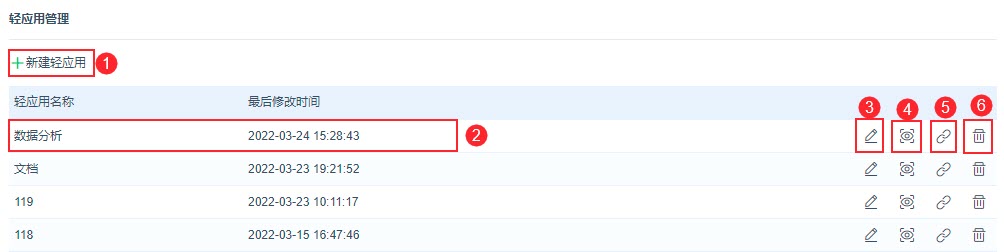
| 序号 | 功能 | 详情 |
|---|---|---|
| 1 | 新建轻应用 | 点击进入「应用编辑」界面填写应用信息,「保存」后成功创建。如下图所示: 注 1:配置好服务器地址后,才可在「轻应用管理」新建轻应用。 注 2:应用编辑界面功能介绍查看 2.2.4 节
|
| 2 | 已成功新建的轻应用信息 | 展示已创建的轻应用名称、最后修改时间 注:一个服务器地址,可以配置多个轻应用 |
| 3 | 编辑 | 点击进入「应用编辑」界面,可修改应用信息,完成点击「保存」。如下图所示:
|
| 4 | 预览 | 点击在 PC 端直接预览轻应用的移动端效果。 |
| 5 | 访问链接 | 点击生成轻应用的访问链接,可「复制链接」发送给移动端查看用户。 |
| 6 | 删除 | 点击删除应用。如下图所示:
|
2.2.4 应用编辑界面
对轻应用的名称、展示内容、展示样式进行编辑。完成后点击「保存」。如下图所示:
完成后,可在「轻应用管理」选择应用,进行移动端效果预览。
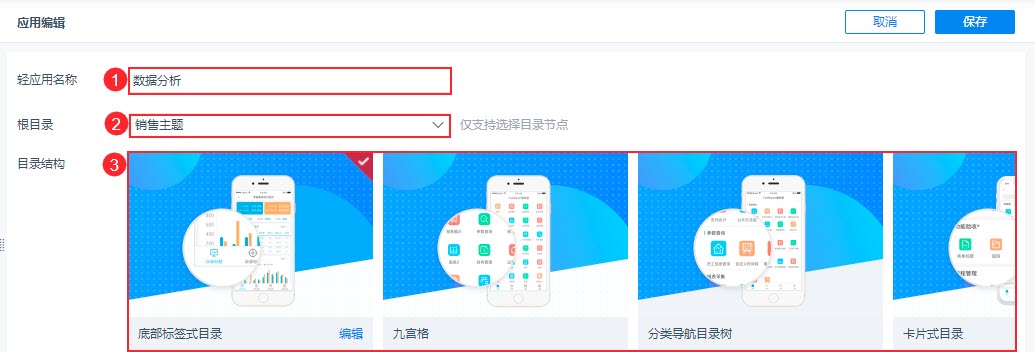
| 序号 | 功能名称 | 详情 | 选项 | 详情 |
|---|---|---|---|---|
| 1 | 轻应用名称 | 必填项 | - | |
| 2 | 根目录 | 仅支持选择目录节点 注:若目录结构设置的「底部标签式目录」,在移动端预览仅支持显示前 6 个 | - |
|
| 3 | 目录结构 | 目录结构,支持设置不同的移动端目录展示形式。 | 底部标签式目录 | 可实现在移动端仪表板界面直接点击底部按钮,查看其他仪表板。 点击右下角「编辑」可自定义轻应用的目录样式,如下图所示:
|
| 九宫格 |
只在「轻应用」设置「目录结构」即可
1)需要保证「移动平台」和「轻应用」的「目录结构」一致。 2)并在「移动平台>目录」设置该目录结构的目录样式。可参考文档:[通用]目录 注:除「九宫格」外的其他目录需安装插件才可使用:[通用]目录结构插件 | |||
| 分类导航目录树 | ||||
| Tab标签目录 | ||||
| 卡片式目录 |
3. 示例编辑
3.1 设置服务器
1)安装插件。详情查看本文 2.1 节。
2)进入「管理系统>轻应用管理」,填写服务器地址后「保存」。如下图所示:
该地址需要外网可访问,地址格式为http://域名:端口/decision或https://域名:端口/decision,配置后请保存;
如需在微信、钉钉中使用,应该与微信、钉钉管理插件的服务器地址保持一致。

3.2 新建轻应用
点击「新建轻应用」进入轻应用编辑界面。如下图所示:

3.3 应用编辑
输入应用的名称「轻应用」,选择目录节点为「根目录」,并选择目录结构为「底部标签式目录」,如下图所示:
注1:若选择其他目录可以在「移动平台>目录」设置该目录结构的目录样式。可参考文档:[通用]目录
注2:若想实现底部切换仪表板,建议将切换的模板放置在同一目录下,并选择该节点的目录。
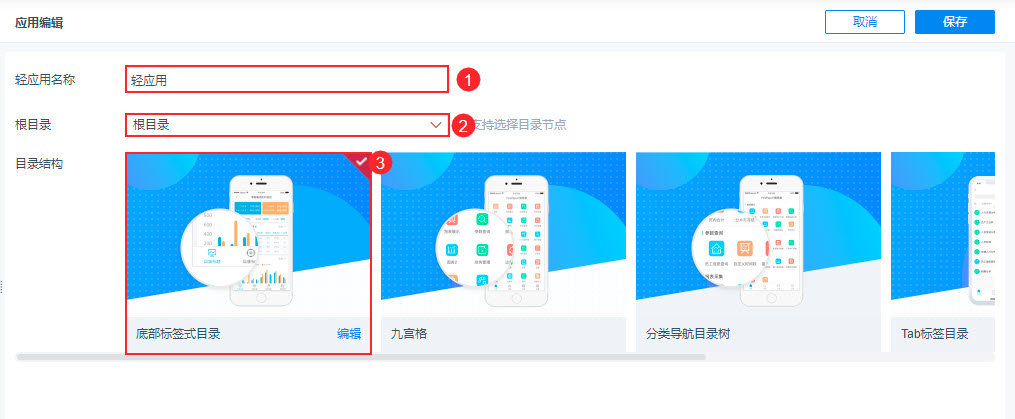
3.4 底部标签式目录样式设置
1)点击「编辑」,即可自定义底部标签式目录样式。如下图所示:
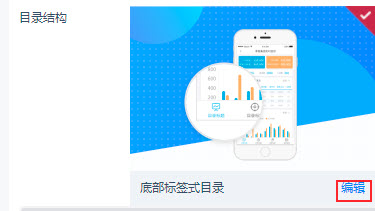
2)样式设置界面中,设置底部标签的背景、默认态、选中态。如下图所示:

3)设置目录图标样式。默认为扁平样式。选择「自定义」可以设置底部图标的「默认态」、「选中态」。点击「+」上传图片。如下图所示:
注:如何设置目录图标样式详情可参考:[通用]目录 2.6 节。

4)上传好后,点击前 6 个目录,设置默认态和选择态样式。比如,选中「管理驾驶舱」选择「默认态」、「选中态」图标。如下图所示:

完成后点击两次「保存」。回到轻应用管理界面。

3.5 效果预览
点击预览,效果如下图所示:

3.6 分享应用
点击分享,即可复制链接。分享给其他用户。

登录工程后查看应用效果,可见文档 1.2 节。